win10的拼音输入法 Win10微软拼音输入法模糊拼音怎么设置
更新时间:2024-05-08 14:43:24作者:xiaoliu
Win10微软拼音输入法是Windows系统自带的一款输入法工具,拥有强大的功能和智能的识别能力,其中模糊拼音是其一大特色,能够根据输入的拼音模糊匹配出用户想要的词语,提高了输入效率。如果想要设置模糊拼音的相关选项,只需要在输入法设置中找到相应的选项进行调整即可。通过合理设置模糊拼音,可以进一步提升输入法的准确性和灵活性,让用户在使用中更加便捷舒适。
操作方法:
1.先调出微软拼音输入法,点击任务栏右下角的输入法。
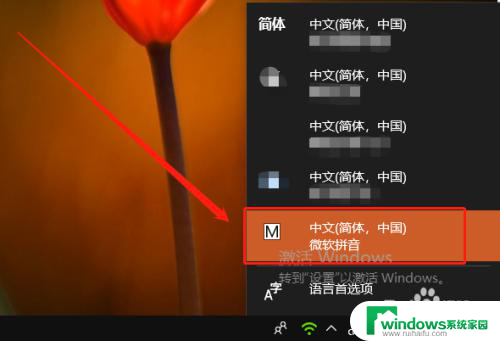
2.选择“微软拼音”调出微软拼音输入法。
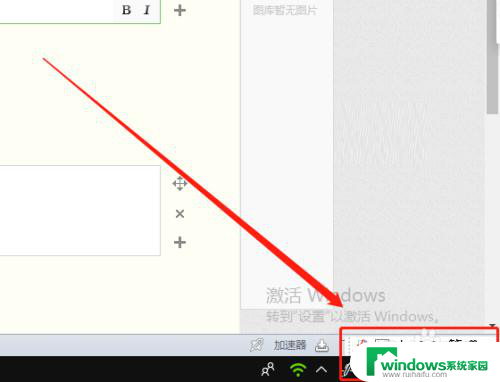
3.或者按【ctrl+shift】组合键,切换到微软拼音软件法。

4.点击微软拼音输入法工具栏上的设置按钮。
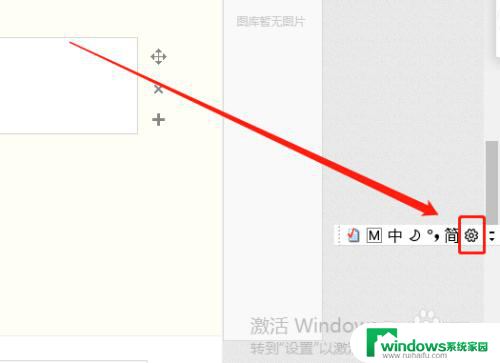
5.打开设置窗口,点击“常规”。
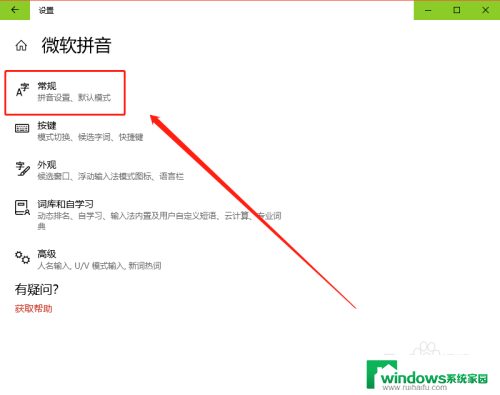
6.在新弹出窗口打到“模糊拼音”,点击开关按钮,即可打开或关闭这一功能。
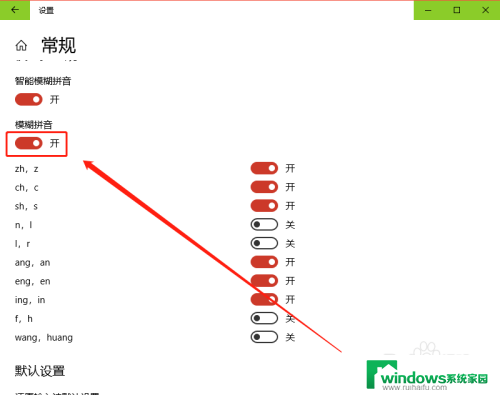
7.然后根据自己的情况,开启或关闭某个需要模糊的拼音字母。如小编对平舌音和卷舌音拿不准,就将这三个开启。
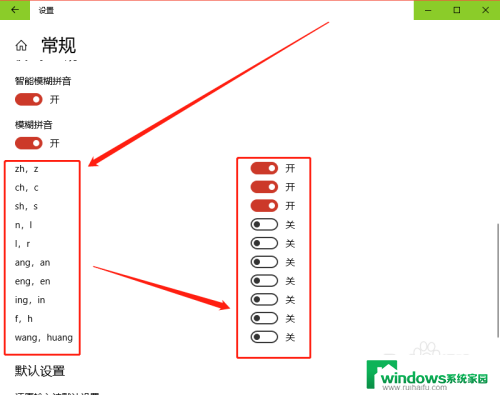
8.以后就不必再纠结卷舌音和平舌音的拼音字母了。
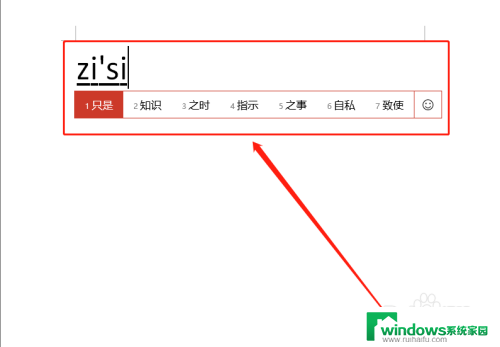
9.win10微软拼音的功能很强大,前面介绍了借助微软拼音输入法输入生僻字、和在u模式下输入各种特殊符号的方法。见下面链接。
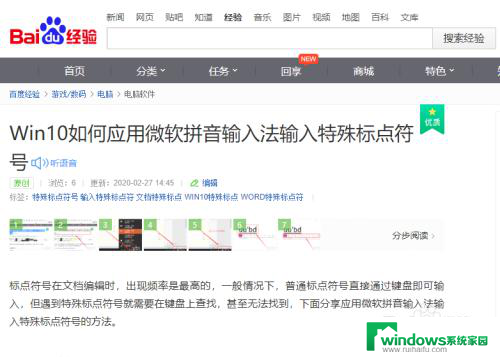
10.在微软拼音输入法“u模式”输入特殊符号、数学符号和几何符号的方法,请见链接。
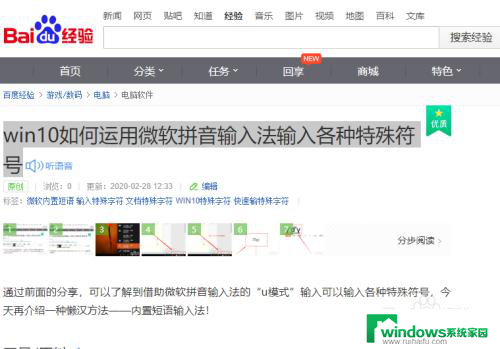
以上是win10的拼音输入法的全部内容,如果您遇到相同问题,可以参考本文中介绍的步骤进行修复,希望对大家有所帮助。
win10的拼音输入法 Win10微软拼音输入法模糊拼音怎么设置相关教程
- win10 微软拼音 win10电脑自带微软拼音输入法如何设置
- win10用微软拼音输入法输入完英文也出来了 Win10设置微软拼音中英模式
- 怎么卸载微软拼音输入法win10 怎样删除Win10自带的微软拼音输入法
- win10输入法关闭微软拼音 win10禁用微软拼音输入法的具体操作
- 电脑如何使用拼音输入法 win10电脑微软拼音输入法设置方法
- 笔记本电脑上怎么切换拼音输入法 win10电脑微软拼音输入法怎么设置默认
- 输入法都是拼音怎么切换 win10默认输入法的拼音设置怎么调整
- win10把微软拼音删除 Win10彻底删除微软输入法步骤
- win10设置五笔输入法 win10自带五笔输入法怎么切换五笔拼音混合输入模式
- 怎么把电脑上的五笔输入法删除 Win10如何切换五笔输入法和微软拼音输入法
- 怎么给电脑设密码 开机 Windows10电脑开机密码设置方法
- windows10怎么设置息屏 Windows10系统如何设置息屏时间
- 电脑怎么调打字输入法 Win10输入法下载
- 电脑缩放比例125字体模糊 win10系统字体模糊125%缩放怎么解决
- win10打开文件方式 Win10设置文件默认打开方式的步骤
- lg显示器自动调节亮度怎么关 Win10自适应亮度关闭方法